Cursor é um poderoso ambiente de desenvolvimento integrado (IDE) que aproveita modelos avançados de IA como o Claude 3.7 para aprimorar a experiência de codificação. No entanto, os usuários frequentemente encontram limitações com a janela de contexto— a quantidade de texto que a IA pode processar em uma única interação. Enquanto a variante Max do Claude 3.7 oferece uma janela de contexto de 200.000 tokens, isso vem com custos adicionais. Este guia abrangente o levará a modificar o Cursor para estender a janela de contexto do modelo padrão Claude 3.7 Sem Pagar pelo Modo Claude Max.
Aviso: Modificar software pode levar a consequências não intencionais e pode violar os termos de serviço. Prossiga com cautela e por sua conta e risco.
Além disso, com o suporte ao MCP Server, o Apidog leva o desenvolvimento de API assistido por IA para o próximo nível. Ele não apenas simplifica seu fluxo de trabalho de desenvolvimento ao gerar códigos com base em especificações reais de API, mas também melhora a qualidade, consistência e eficiência de suas APIs. Experimente agora e agilize seu processo de desenvolvimento!

Vamos mergulhar nos métodos que realmente funcionam.
Qual é a Janela de Contexto do Claude 3.7 no Cursor?
Uma janela de contexto refere-se à quantidade máxima de texto (medida em tokens) que um modelo de IA pode considerar ao gerar respostas. No caso do Claude 3.7:
- Modelo Padrão: Limitado a aproximadamente 48K tokens
- Variante Max: Oferece uma janela de contexto de 200.000 tokens, mas a um custo mais alto
O modo Max custa $0.05 por solicitação mais $0.05 por chamada de ferramenta, o que pode se acumular rapidamente com até 200 chamadas de ferramentas possíveis. Para desenvolvedores que trabalham com grandes bases de código, isso pode representar despesas significativas.
Aumentando a janela de contexto, você permite que a IA processe bases de código maiores e uma documentação mais extensa, aumentando sua utilidade em projetos complexos. Isso é particularmente valioso quando:
- Trabalhando com aplicações monolíticas
- Analisando múltiplos arquivos relacionados simultaneamente
- Processando documentação extensiva de API
- Compreendendo padrões arquitetônicos complexos
Dois Métodos para Contornar Limitações da Janela de Contexto
Existem duas abordagens principais para estender a janela de contexto do Claude 3.7 no Cursor: modificação manual de JavaScript e uso de um script automatizado em Python. Vamos cobrir ambos os métodos em detalhes.
Método 1: Modificação Manual de JavaScript
Este método envolve a edição direta dos arquivos da aplicação Cursor para modificar como os limites da janela de contexto são aplicados.
1. Localize o Arquivo Principal de JavaScript
A funcionalidade do Cursor é governada por vários arquivos JavaScript. O arquivo principal de interesse é:
resources/app/out/vs/workbench/workbench.desktop.main.js
Passos:
- Navegue até o diretório
resourcesdentro da sua instalação do Cursor. - No Windows, isso geralmente está localizado em
C:\Users\[NomeDeUsuário]\AppData\Local\Programs\Cursor\resources - No macOS, clique com o botão direito na aplicação Cursor, selecione "Mostrar Conteúdo do Pacote" e navegue até
Contents/Resources - Prossiga para
app/out/vs/workbench/ - Localize e abra o arquivo
workbench.desktop.main.js.
2. Faça um Backup do Arquivo Original
Antes de fazer qualquer modificação, é crucial criar um backup do arquivo original para prevenir problemas potenciais.
Passos:
- Copie o arquivo
workbench.desktop.main.js - Renomeie a cópia para algo como
workbench.desktop.main.js.bak - Armazene-o em um local seguro
3. Edite a Função getEffectiveTokenLimit
A função getEffectiveTokenLimit determina o limite de tokens para cada modelo. Modificando essa função, você pode substituir o limite padrão de tokens para o Claude 3.7.
Passos:
- Abra o arquivo
workbench.desktop.main.jsem seu editor de código - Pesquise pela função
getEffectiveTokenLimit - Modifique a função para incluir uma condição que define o limite de tokens para o Claude 3.7 como 200.000 tokens
Exemplo de Modificação:
async getEffectiveTokenLimit(e) {
const n = e.modelName;
// Sobrescreve para Claude 3.7
if (n === "claude-3.7-sonnet") return 200000;
// Resto da função original...
}
Explicação:
- A função verifica se o nome do modelo (
n) é"claude-3.7-sonnet" - Se for verdadeiro, retorna um limite de tokens de 200.000
- Caso contrário, prossegue com a lógica original
4. Salve e Reinicie o Cursor
Após fazer as alterações necessárias:
- Salve o arquivo
workbench.desktop.main.js - Feche seu editor de código
- Reinicie a aplicação Cursor para aplicar as mudanças
Método 2: Usando o Script Automatizado em Python (Recomendado)
Para aqueles menos confortáveis com a edição manual de JavaScript, o projeto CursorPlus oferece um script Python que automatiza o processo de modificação. Este método é geralmente mais seguro e confiável do que a edição manual.
1. Baixe o Script Python
O script hack_claude.py está disponível no repositório GitHub do CursorPlus.
2. Instale os Requisitos do Python
Certifique-se de que você tem o Python instalado em seu sistema. O script não requer dependências adicionais.
3. Execute o Script
Abra um terminal ou prompt de comando e navegue até o diretório que contém o script. Execute-o usando:
python hack_claude.py
O Que O Script Faz:
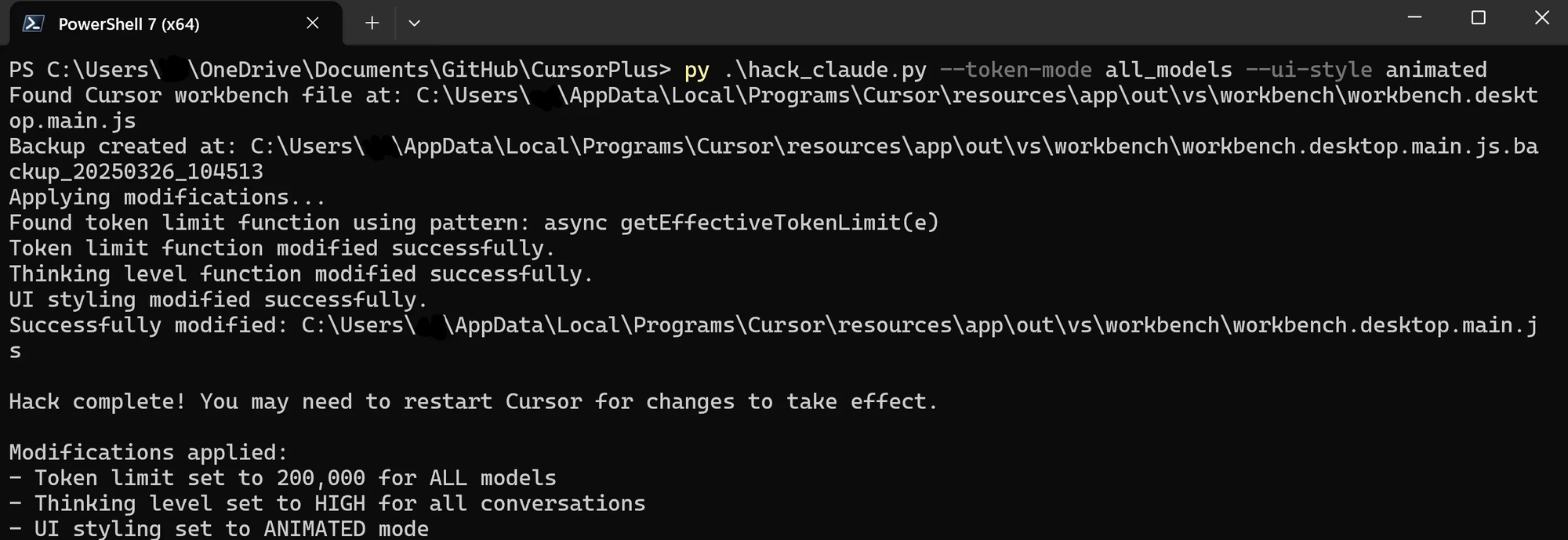
- Localiza automaticamente o diretório de instalação do Cursor
- Cria um backup do arquivo original do workbench
- Faz modificações precisas para:
- Aumentar o limite de tokens para 200.000 tokens
- Definir o nível de raciocínio como "alto" para raciocínios mais detalhados
- Adicionar estilização UI personalizada para distinguir o modelo aprimorado
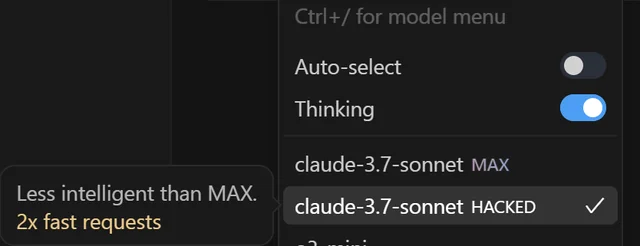
4. Opções de Personalização
O script oferece várias opções de personalização:
python hack_claude.py --token-mode all_models --ui-style red
As opções disponíveis incluem:
--file, -f: Especifique um caminho personalizado para o arquivo do workbench--token-mode, -t: Escolha entreclaude37_only(padrão) ouall_modelspara aplicar o limite de tokens--ui-style, -u: Selecione entre opções de estilogradient,redouanimated--skip-backup, -s: Pule a criação de um backup (não recomendado)
Por exemplo, para aplicar o limite de 200K a todos os modelos com estilo animado:
python hack_claude.py --token-mode all_models --ui-style animated
Como Funciona o Contorno do Limite de Tokens
O limite da janela de contexto não é codificado no cliente, mas vem do servidor de API. No entanto, o cliente armazena esses limites em cache localmente, e ao modificar a função getEffectiveTokenLimit, interceptamos o processo e retornamos nosso próprio valor antes que o cliente pergunte ao servidor.
Essa abordagem funciona porque:
- O limite de tokens é aplicado no lado do cliente no Cursor
- A função modificada retorna nosso limite especificado (200.000) para o Claude 3.7
- O Cursor, então, permite que entradas maiores sejam enviadas para a API
É importante notar que esta modificação afeta apenas a quantidade de texto que o Cursor permitirá que você envie para o Claude 3.7. A capacidade de processamento real é determinada pela API da Anthropic, que deve suportar a maior janela de contexto.
Verifique a Modificação
Para garantir que a modificação foi bem-sucedida:
- Teste com Entradas Maiores: Forneça ao Claude 3.7 uma base de código maior ou uma documentação extensa.
- Monitore o Desempenho: Observe se a IA processa a entrada sem encontrar limitações anteriores da janela de contexto.
- Confira as Mudanças na UI: Se você usou o script Python com opções de estilização na UI, verifique se o Claude 3.7 aparece com a estilização selecionada.
- Teste Consultas Complexas: Tente fazer perguntas que requeiram a análise de vários arquivos simultaneamente.
Perguntas Frequentes
P: Isso afetará minha cobrança com o Cursor ou Anthropic?
A: A modificação não altera como a Anthropic cobra pelo uso da API. Você ainda será cobrado pelas tarifas padrão do Claude 3.7, não pelas tarifas do MAX.
P: Posso reverter para as configurações originais?
A: Sim, basta restaurar o arquivo de backup que você criou antes de fazer as modificações ou reinstalar o Cursor.
P: Essa modificação é detectável pelo Cursor ou Anthropic?
A: Em teoria, é possível que os serviços detectem modificações no lado do cliente, embora não se saiba se eles monitoram ativamente isso.
P: Isso funciona em todos os sistemas operacionais?
A: As modificações devem funcionar nas versões Windows e macOS do Cursor, embora os caminhos dos arquivos sejam diferentes.
Conclusão
Extender a janela de contexto do Claude 3.7 no Cursor pode aprimorar significativamente sua experiência de desenvolvimento sem incorrer nos custos adicionais do modo MAX. O script Python automatizado fornecido pelo projeto CursorPlus oferece a abordagem mais amigável, com benefícios adicionais, como maior nível de raciocínio e indicadores visuais.
No entanto, sempre proceda com cautela ao modificar software, mantenha backups e esteja preparado para reaplicar modificações após atualizações. Embora essas técnicas possam ser valiosas para o trabalho de desenvolvimento, considere se os ganhos de produtividade justificam os potenciais riscos e considerações éticas envolvidos na modificação da aplicação.
Ao entender tanto os aspectos técnicos quanto as implicações mais amplas da gestão da janela de contexto, você pode tomar decisões informadas que melhor apoiem seu fluxo de trabalho de desenvolvimento, respeitando o ecossistema que torna essas poderosas ferramentas de IA possíveis.
